Мені подобається переглядати відео YouTube на ніч, оскільки вони знімають багато стресу і наповнюють моменти щастям. Як користувач, я дуже хотів бачити Темний режим у цьому додатку, щоб мої очі не напружувались і краще спали. Ось чому я так рада, що нарешті можу ввімкнути темний режим у Chrome та Firefox як на Mac, так і на ПК з Windows.
Коли ви активуєте темний режим, світлі поверхні сторінки темніють, забезпечуючи казкові враження від перегляду вночі. Ця абсолютно нова функція доступна для Chrome та Mozilla. Дозвольте мені показати вам, як це чудово працює!
Як увімкнути темний режим у Chrome та Firefox на Mac або ПК з Windows
Примітка: Переконайтеся, що на вашому комп’ютері встановлена остання версія Google Chrome та Mozilla Firefox.
Крок 1. По-перше, відкрийте Chrome / Firefox на своєму Mac або ПК з Windows.
Крок No2. Тепер перейдіть до YouTube .
Крок No3. Далі потрібно відкрити меню розробника . Робити так,
На клавіатурі Mac
Натисніть Option (⌥) + Command (⌘) + I на Mac

Використання клавіатури Windows (на Mac)
Натисніть Windows + Alt + I

На ПК з ОС Windows
Натисніть Ctrl + Shift + I або F12

Крок No4. Тепер натисніть на вкладку Консоль .
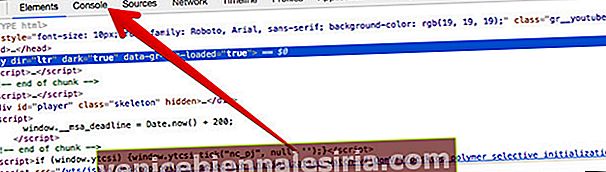
Крок No5. Далі потрібно вставити наступне
document.cookie="VISITOR_INFO1_LIVE=fPQ4jCL6EiE; path=/"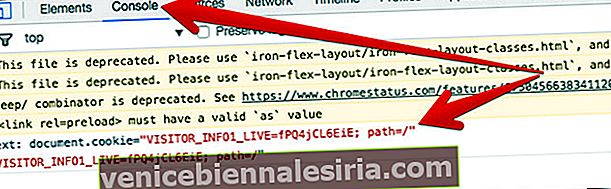
Примітка: Про всяк випадок, згаданий вище код не працює, спробуйте цей код. Ця команда для активації темного режиму працює і у Firefox. Але веб-браузер попереджає вас не змінювати кореневий шлях, оскільки це робить вас схильним до викрадення атак.
text: document.cookie="VISITOR_INFO1_LIVE=fPQ4jCL6EiE"
Якщо під час вставки коду в Mozilla Firefox може виникнути така помилка.
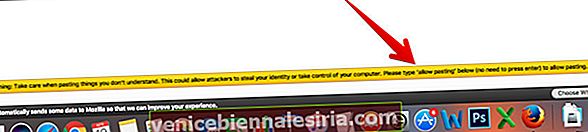
У цьому випадку вам потрібно ввести allow pastingі натиснути клавішу Enter, а потім вставитиtext: document.cookie="VISITOR_INFO1_LIVE=fPQ4jCL6EiE"
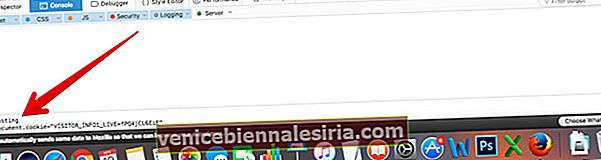
Step #6. Now, hit Enter. Then, you need to close the developer window and refresh the page.
Step #7. Next up, click on your profile icon (If you are not logged into your YouTube account, click on the three-dot icon at the top right corner.) At the top right corner.
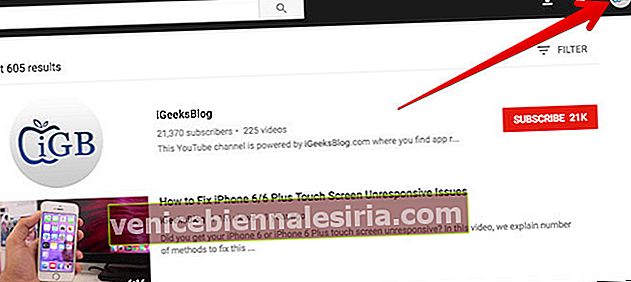 Then, click on Dark Mode.
Then, click on Dark Mode.
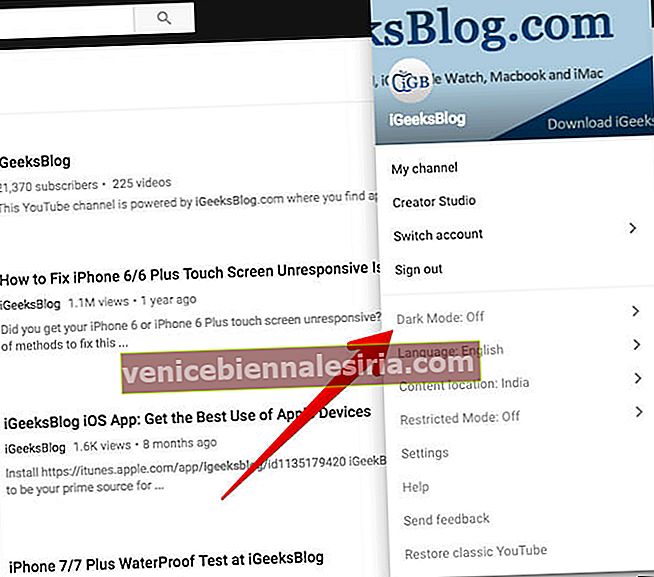
Step #8. Now, you need to click on the switch next to Activate Dark Mode to enable it.
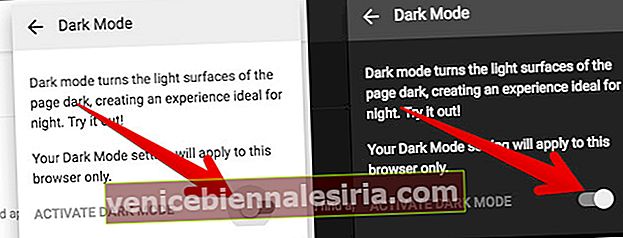
That’s done!
The entire YouTube sections have turned dark making it a lot convenient to view.
How to Disable Dark Mode in YouTube in Chrome/Firefox on Mac and Windows PC
Step #1. Simply open YouTube in Chrome/Mozilla Firefox on your Mac or Windows PC.
Step #2. Next, you need to click on your profile at the top right corner.
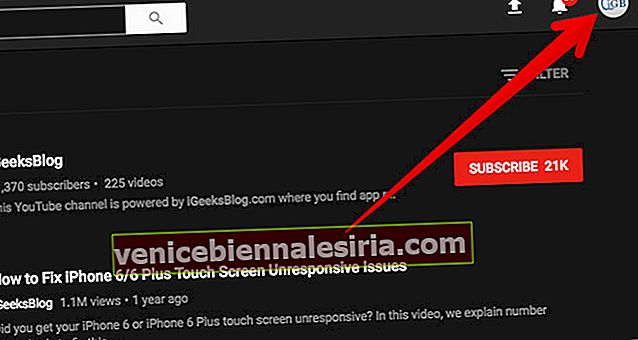
Click on the three-dot icon at the top right corner, if you are not signed into your account.
Step #3. Click on Dark Mode.
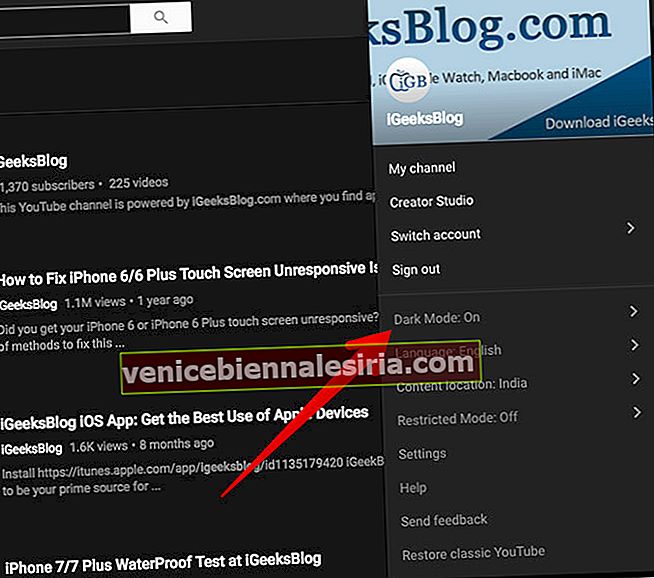
Step #4. Now, turn off the switch next to Activate Dark Mode.
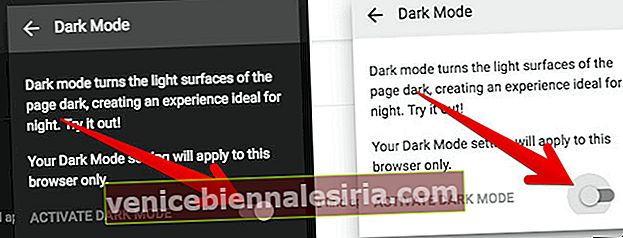 That’s it.
That’s it.
Note: Please note that all the settings get reset once you close/reopen your browser.
If you want to disable the feature entirely due to the hacking threat, clear all history in the respective browser.
Wrap Up
It’s important to keep your eyes protected while watching movies, browsing the web or playing games, especially in the night. You can enable Night Shift mode both on your Mac and iPhone.
There is also an option to enable Dark Mode in tvOS. You would want to enable night mode in Twitter as well to browse through this news app more conveniently at night.
Have any feedback? Feel free to put your views across.









